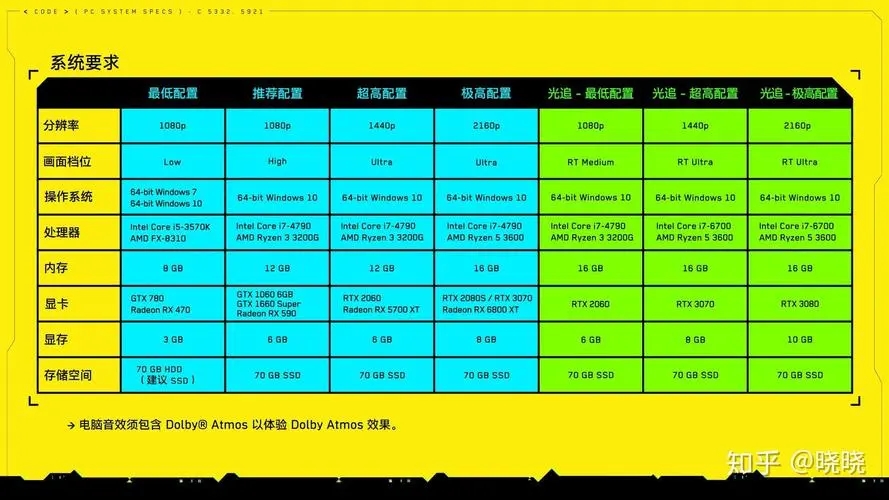自己如何组装电脑主机?diy电脑组装教程图解详细步骤+装机心得
对于小白来说,想要自己组装一台电脑主机,若没有学习一点点硬件知识和电脑组装经验,无疑是无从下手的。虽然在装机之家购买的电脑主机提供免费的装机服务,不过考虑一些用户在装机之家购买电脑配件而想要自己体验组装电脑乐趣的朋友,故此晓龙写了一篇非常详细的电脑组装教程,我们只需要跟着装机教程步骤一步一步学习并实践,那么很快就可以将这些电脑配件组装成一台完整的电脑主机。那么自己如何组装电脑主机?下面装机之家晓龙分享一下diy电脑组装教程图解详细步骤+装机心得,需要说明的是,装机还是需要一定的动手能力的,如果看了这篇装机教程你还不会安装的,那么建议你放弃自己装机吧,让专业的人干专业的事。
diy电脑组装教程图解详细步骤+装机心得
本次电脑组装教程的配置清单如下:
| 主机配置清单 | |
|---|---|
| 配件名称 | 品牌型号 |
| 处理器 | i5-10400 |
| 散热器 | 酷冷至尊T400i |
| 显卡 | 影驰 GTX1660Super |
| 主板 | 华硕TUF GAMING B460M-PLUS |
| 内存 | 金士顿 骇客神条 DDR4 2666 8G |
| 硬盘 | 西部数据 SN750 1TB NVMe M.2 EKWB版固态硬盘 |
| 机箱 | 安钛克 暗黑系-弑星者M(DP301M) |
| 电源 | 安钛克 VP550铜牌(550W) |
| 咨询电脑配置、买硬件找装机之家微信号:80062824(QQ同号) | |
注明:即使配置不同,也可以作为装机参考,电脑组装的步骤大同小异,可能有些CPU散热器安装有些区别,按照您的散热器说明书来进行安装即可,还有就是机箱设计结构不同安装有所区别,结合实际情况照葫芦画瓢。
所需工具:
一个常规“十字起子”和一个“螺丝刀套装”,最好带强磁的,可以吸得住螺丝。大部分的装机都是十字起子完成的,螺丝刀套装最好也有,例如安装M.2固态需要小点的起子,还有机箱的铜螺柱需要套筒工具等。
diy电脑组装教程图解详细步骤+装机心得
再次声明一下,安装过程一定要小心翼翼,大多数的接口都有防呆设计,如果插不进去,千万不要硬插,大力会出奇迹的!按照电脑组装图解教程步骤一步一步来,废话不多说,上才艺。
步骤一、电脑组装教程之安装CPU篇
由于intel和AMD两大平台安装有所区别,所以安装CPU篇章分别对intel和AMD平台提供了安装教程。
intel平台CPU与主板安装教程:
1、首先我们取出主板,将CPU插槽旁边的拉杆向下压,然后向外拉即可解锁。
2、打开CPU插槽的盖子,如下图所示。
3、我们拿出intel CPU,注意如下图标注的红色方框位置,CPU左下方一个“三角”图标,(装机之家原创)需要对应主板上标注的“三角”或者“圆形”标识。注:CPU两边有半圆形的缺口,这是CPU防呆设计,如果CPU安装反了是放不进去的。
4、主板上一般都会有三角形或者圆形的标注,与CPU的“三角”图标对应安装就可以了。
4、将CPU放入主板CPU插槽的时候要对准放入,确保CPU已经完全在插槽中。这时我们可以看到CPU两边半圆形的防呆缺口已经对应主板插槽两边“小耳朵”。
5、我们将拉杆恢复到之前的位置,完成安装。
6、这时候上面的小黑塑料盖子会自动弹出。小白:小黑塑料盖子还有用吗?我:扔到垃圾桶!
7、完成CPU安装。
AMD平台CPU与主板安装教程:
1、AMD CPU与主板的安装也十分简单,我们将CPU插槽旁边的拉杆向外拉开,如下图所示。

2、CPU插槽旁边的拉杆拉到垂直之后,找到主板CPU插槽上的左下角的三角符号,需要对应CPU标注的三角符号,进行安装,如下图所示。
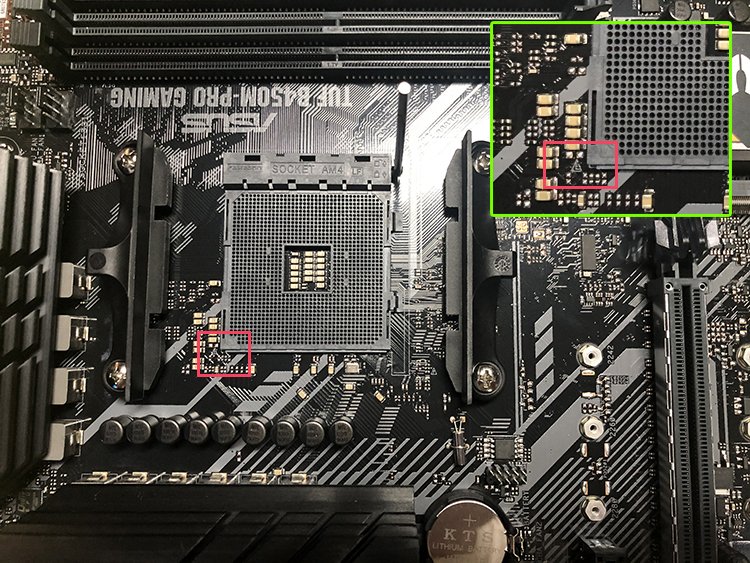
3、CPU标注的三角符号位置,如下图所示。

4、我们将CPU对应主板CPU插槽插入,将CPU所有的针脚完整插到插槽中,从侧面观察一下,是否所有的针脚都插到CPU插槽中了,如下图所示。

5、确定CPU已经完全插入CPU插槽中,将拉杆复位到之前的扣具上,完成CPU的安装。

注:如果AMD平台需要安装第三方CPU散热器,需要将原装扣具取下来,也就是主板CPU插槽周边的四个大螺丝。
我告诉你msdn版权声明:以上内容作者已申请原创保护,未经允许不得转载,侵权必究!授权事宜、对本内容有异议或投诉,敬请联系网站管理员,我们将尽快回复您,谢谢合作!